


近期一些小伙伴跟小编咨询win7如何窗口化运行游戏,这样就可以一边工作一般游戏了,针对这个问题小编今天来给大家分享一下win7如何窗口化运行游戏的操作方法,遇到相同问题不会操作的小伙伴跟着小编一起接着往下看吧。
win7窗口化运行游戏的方法:
第一步:首先鼠标右键找到想要窗口化游戏的快捷方式,在弹出的右键菜单选择“属性”选项。
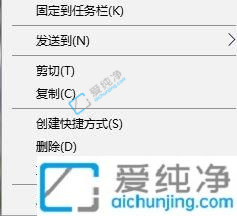
第二步:在游戏的属性窗口中,在“目标”选择的路径最后面加入“ -window”(注意前面有个空格)。
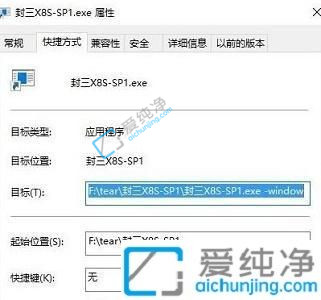
第三步:然后鼠标点击“兼容性”选项卡,在下方设置中勾选“简化的颜色模式”,选择“16位(65536色)”确定即可。
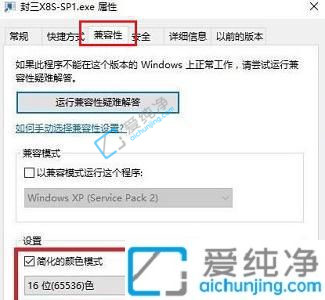
第四步:设置好这两项之后,再双击游戏快捷方式,就能窗口化运行游戏了。

上述就是小编给大家分享的win7如何窗口化运行游戏的操作方法了,更多精彩资讯,尽在爱纯净。
| 留言与评论(共有 条评论) |